用惯了Windows下的复制粘贴,转到Linux下确实不习惯,而且对于Windows上搭建的windows的虚拟机,从主机到虚拟机之间无缝的复制粘贴,想从Windows下拷贝文件到命令行的Linux下就显得特别的麻烦,下面介绍两种Windows和Linux拷贝文件的方法。
一. 使用WinSCP在Windows下安装WinSCP,使用Linux IP地址和用户名和密码登陆到主机,可以直接从Windows中把文件拖到目录路径中,也是很方便。但是有个问题,这个软件只能拷贝相对较小的文件,当出现大文件的时候会断开连接,或是网络不稳定时,断开连接就需要重新传. 注:这里点击中止后会有另外一个窗口让选择中止还是重新连接,实验证明这个重新连接是没有用的,会在倒计时介绍后重新弹出中止窗口
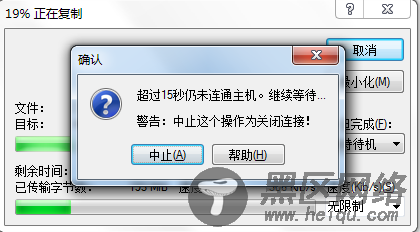
Putty是一个免费的软件,在使用Putty前要确保Linux的ssh service是出于启动状态,你可以使用service ssh status去查看是否有启动, 如果ssh并未安装,可以用如下命令进行安装(我的是Ubuntu)
sudo apt-get install openssh-server
1. 启动ssh服务:sudo /etc/init.d/ssh start
可以用 ps -e | grep ssh来查看ssh服务是否打开
stack@TEST:/etc/init.d$ ps -e | grep ssh
1378 ? 00:00:00 sshd
31015 ? 00:00:00 sshd
31066 ? 00:00:00 sshd
2. 使用Putty 登陆到Linux系统中:输入IP, 端口号为22, 使用SSH, 在弹出的cmd中输入用户名和密码登陆
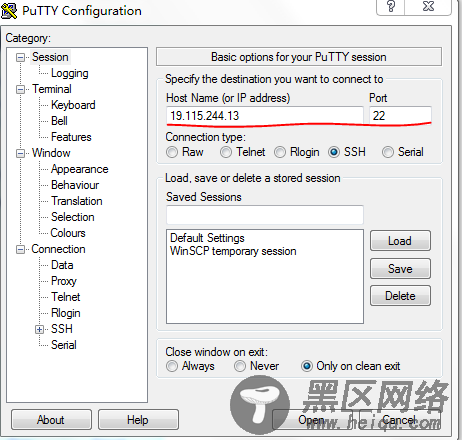
3. 在Windows中起一个cmd,切换到Putty的安装路径,运行命令:pscp source_path username@hostIP:target_path
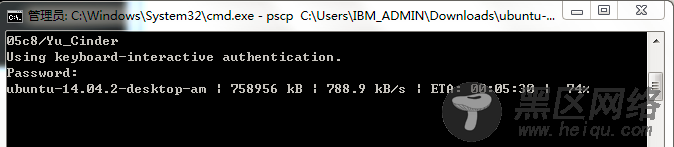
我传Ubuntu安装文件用于使用VMware vsphere来搭建虚拟机:
pscp C:\Users\IBM_ADMIN\Downloads\ubuntu-14.04.2-desktop-amd64.iso root@9.115.246.189:/vmimages
等待传输完成就行了,这种方法比较稳定,不会受文件大小的影响。当然如果是小文件使用WinSCP会方便些,一拖就完成了。

